怎么在win10电脑中手动更改时间
如果发现我们使用的win10电脑的时间不准了,想要手动更改时间,该怎么操作呢?今天就跟大家介绍一下怎么在win10电脑中手动更改时间的具体操作步骤。
1. 首先打开电脑,进入桌面,点击左下角的开始图标,在打开的菜单中,选择左下方的齿轮图标,进入“设置”。

2. 进入【Windows 设置】页面后,找到【时间和语言】选项,打开。
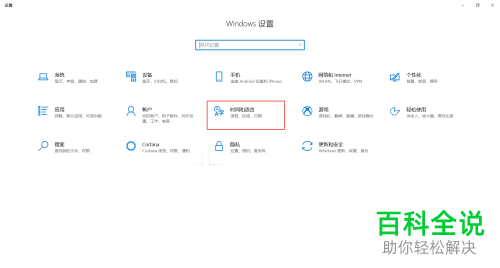 3. 在打开的【日期和时间】设置页面,在右侧打开的页面,将【自动设置时间】下方的开关关闭。
3. 在打开的【日期和时间】设置页面,在右侧打开的页面,将【自动设置时间】下方的开关关闭。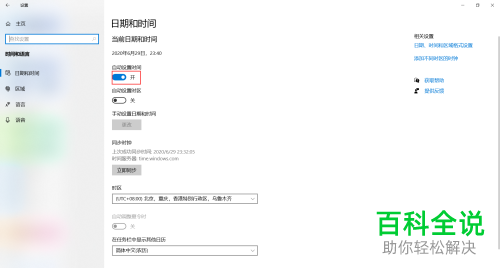
4. 然后在【手动设置日期和时间】下方,点击【更改】按钮。

5. 如图,在弹出的更改日期和时间的窗口中,我们手动调整好时间之后,点击底部的【更改】按钮即可。注意:一定要将上方的自动设置时间的开关关闭才可以更改哦。
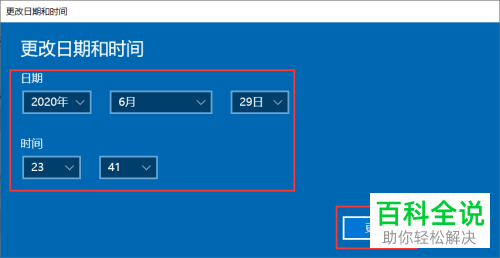
以上就是怎么在win10电脑中手动更改时间的具体操作步骤。
赞 (0)

